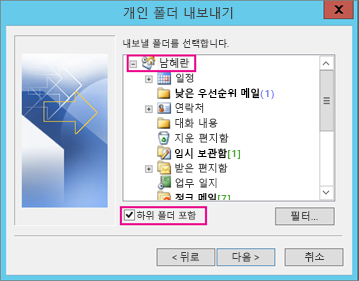참고: 사용자 언어로 가능한 한 빨리 가장 최신의 도움말 콘텐츠를 제공하고자 합니다. 이 페이지는 자동화를 통해 번역되었으며 문법 오류나 부정확한 설명을 포함할 수 있습니다. 이 목적은 콘텐츠가 사용자에게 유용하다는 것입니다. 이 페이지 하단의 정보가 도움이 되었다면 알려주세요. 쉽게 참조할 수 있는 영어 문서가 여기 있습니다.
다음은 고객이 Outlook에 .pst 파일을 가져올 때 발생 하는 주요 문제입니다. 다른 문제가 있거나 이러한 솔루션이 사용자에 게 적합 하지 않은 경우 문의처에 문의 하세요.
 |
도움이 필요하신가요? |
.pst 파일을 cd-rom에 저장 하면이 메시지를 받게 됩니다. .pst 파일을 컴퓨터, USB 플래시 드라이브 또는 기타 위치로 복사 합니다. 그런 다음 .pst 파일을 마우스 오른쪽 단추로 클릭 하 고 속성을 선택한 다음 읽기 전용 확인란을 클릭 하 여 선택을 취소 합니다. 이제 .pst 파일을 가져오려고 시도 합니다. 자세한 정보는이 기술 자료 문서 를 참조 하세요.
이 유형의 오류는 .pst 파일을 사용 하는 동안 로컬 계정을 사용 하 여 Microsoft 계정으로 컴퓨터에 로그온 할 경우에도 발생할 수 있습니다. 해결 방법: .pst 파일을 마우스 오른쪽 단추로 클릭 하 고 속성 > 보안 > 편집 > Microsoft 계정 선택을 선택한 다음 모든권한을 선택 합니다. 이제 Outlook을 다시 시작 합니다.
이 문제를 해결 하려면 가져오기 프로세스를 다시 실행 합니다. 다음 대화 상자가 나타나면 현재 폴더로 항목 가져오기를선택 합니다.
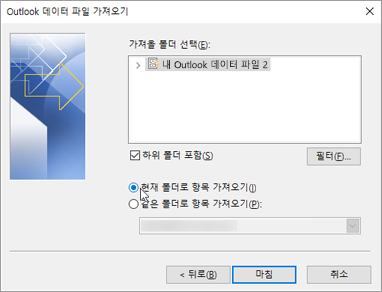
즉, 가져오기를 시도 하려는 사서함을 IMAP 사서함 으로 구성 해야 합니다. 이는 Outlook.com 계정의 경우에 주로 사용 됩니다. IMAP를 사용 하도록 계정을 구성 하는 방법은 다음과 같습니다.
-
먼저 데스크톱의 Outlook에서 전자 메일 계정을 제거 합니다. 예를 들어 outlook 2010에 둘 이상의 계정이 있는 경우 선택한 계정을 마우스 오른쪽 단추로 클릭 하 고 제거 를 선택 하 여 outlook에서 제거할 수 있습니다. 현재 Outlook에 있는 유일한 계정인 경우 파일 > 계정 설정 > 계정 설정 > 제거를 선택 합니다.
-
이제 데스크톱에서 계정을 다시 Outlook에 추가합니다. 이번에는 IMAP 계정으로 설정합니다.
-
데스크톱의 Outlook 상단에서 파일을 선택합니다.
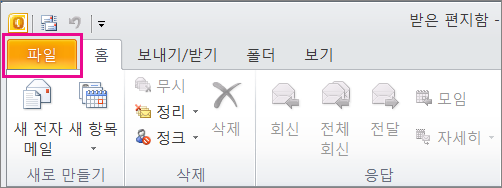
-
계정 추가를 선택합니다.
-
계정 이름(예: Jakob), 전자 메일 주소(예: jakob77@outlook.com) 및 웹 사이트에서 전자 메일 계정에 로그인할 때 사용하는 암호를 입력합니다. Manually configure server settings or additional service types(수동으로 서버 설정 또는 기타 서비스 유형 구성)를 선택합니다. 다음을 선택합니다.
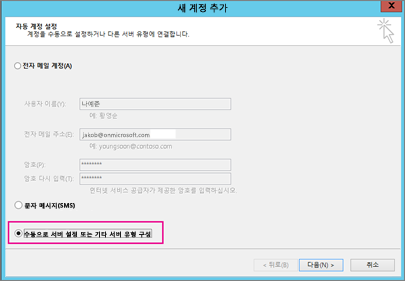
-
인터넷 전자 메일을 선택합니다.
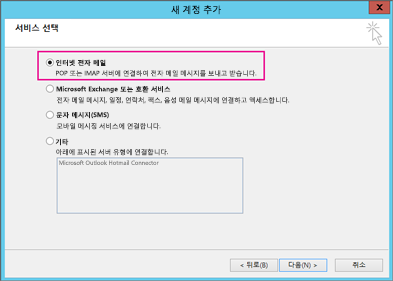
-
다음 설정을 입력합니다.
-
계정 유형: IMAP
-
받는 메일 서버: imap-mail.outlook.com
-
보내는 메일 서버(SMTP) smtp-mail.outlook.com
-
사용자 이름: youralias@outlook.com(또는 다른 전자 메일 주소).
-
암호: Outlook.com 웹 사이트 등 전자 메일에 로그인 하는 데 사용 하는 암호를 입력 합니다. 2 단계 인증을 사용 하는 경우 앱 암호를 가져옵니다.
-
기타 설정을 선택합니다.
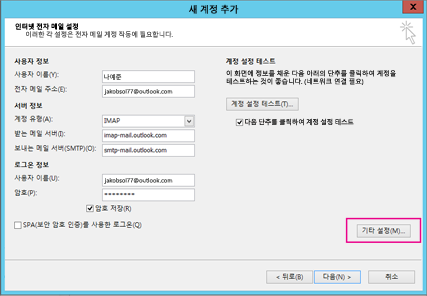
-
-
보내는 메일 서버 탭을 선택하고 My outgoing server requires authentication(보내는 서버에서 인증 필요)을 선택합니다.
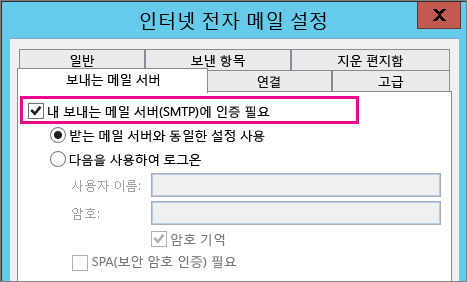
-
고급 탭을 선택한 후 다음 설정을 입력합니다.
-
받는 서버(IMAP): 993
-
암호화된 다음의 연결 유형 사용: SSL
-
보내는 서버(SMTP): 587
-
암호화된 다음의 연결 유형 사용: TLS

-
-
확인을 선택합니다.
-
다음 을 선택 하 여 설정을 테스트 합니다. 참고: 연결이 작동 하지 않는 가장 일반적인 이유는 전자 메일 또는 암호의 오타가 아닙니다. 아쉽게도 Outlook에서는 문제가 있다는 것을 알 수 없지만 uncomprehensible 오류 메시지를 제공 합니다. 연결이 작동 하지 않으면 모든 오류 검사를 두 번 선택 합니다.
-
이제 .pst 파일을 전자 메일 계정으로 가져올 준비가 완료되었습니다.
가장 가능성이 높은 원인으로는 연락처 및 일정을 .pst 파일로 내보낼 수 없습니다. 정보를 다른 .pst 파일로 내보내 봅니다. 다음 대화 상자가 나타나면 하위 폴더 포함 이 선택 되어 있는지 확인 합니다. 이렇게 하면 연락처 및 일정을 내보낼 수 있습니다.
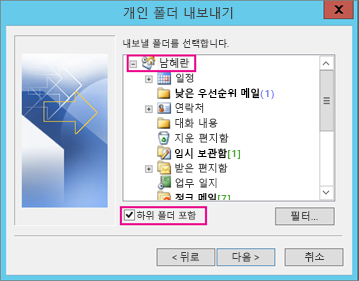
복원 된 대화 상대는 오프 라인 캐시 (.ost) 및 다시 날짜가 있는 .pst 파일의 두 위치에 있습니다. .pst 파일에서 연락처를 가져오면 연락처의 복사본이 생성 되 고 해당 연락처 파일에 보관 됩니다. 원하는 경우 백업 .pst 파일을 삭제 하거나 이름을 바꿀 수 있습니다.
가장 가능성이 높은 원인으로는 연락처 및 일정을 .pst 파일로 내보낼 수 없습니다. 정보를 다른 .pst 파일로 내보내 봅니다. 다음 대화 상자가 나타나면 하위 폴더 포함 이 선택 되어 있는지 확인 합니다. 이렇게 하면 하위 폴더도 내보낼 수 있습니다.